Ви можете керувати інформацією, пов'язаною з обліковим записом Google.
Як змінити основні дані облікового записуВи можете змінити особисті дані (наприклад, ім'я, адреси). електронної поштита номери телефонів, пов'язані з акаунтом, а також дату народження та стать).
- Відкрийте сторінку Мій обліковий запис .
- У розділі "Конфіденційність" виберіть пункт Особиста інформація.
- Виберіть інформацію, яку ви бажаєте змінити, та дотримуйтесь інструкцій на екрані.
Деякі уточнення
Як Google використовує цю інформацію
Ці дані дозволяють персоналізувати наші сервіси, а саме:
- Адресувати повідомлення та оголошення особисто вам. Наприклад, ті, для кого відкриті дані про поле користувача, можуть "Надіслати йому повідомлення" або побачити, хто "В її колах".
- Підбирати вам найбільш підходящий контент.
Якщо ви не вкажете свою стать, то в сервісах Google будуть використовуватися нейтральні фрази (наприклад, "Надіслати цьому користувачеві повідомлення").
Може виникнути така ситуація, коли вам знадобиться змінити пароль. Play Marketабо для облікового запису Google. Якщо ви подивіться в налаштування свого смартфона або планшета, нічого не знайдете. А чому? Справа в тому, що обліковий запис Google єдиний для всіх сервісів компанії. Це означає, що ви можете змінити пароль у пошті, адже обліковий запис, який ви використовуєте на своєму пристрої, має вигляд логін[собака]gmail.com. Робити це краще з комп'ютера, але можна і зі смартфона або планшета, тільки використовуйте повну версіюакаунта, а не мобільну. Ми покажемо приклад на десктопній (комп'ютерній) версії Gmail.
Відкрийте сайт Gmail.com і введіть логін, а потім пароль від свого облікового запису.

Коли ви опинитеся у своєму обліковому записі, у правій верхній частині екрана натисніть на значок, на який ми вказали стрілкою на скріншоті. З'явиться невелике меню, в якому потрібно натиснути кнопку «Мій обліковий запис».

Перед вами відкриється сторінка з параметрами вашого облікового запису. Тут виберіть розділ "Безпека та вхід".

У розділі «Вхід до облікового запису Google» натисніть «Пароль».

За потреби введіть пароль ще раз.
Система запропонує ввести новий пароль. Підтвердіть його та натисніть "Змінити пароль".

Власне, на цьому все пароль змінено. Врахуйте, що він змінений для всіх сервісів Google, включаючи Play Маркеттому його доведеться ввести заново на пристрої при вході в Google PlayМаркет. Як це зробити, ми нещодавно розповіли у .
У наш час одним паролем не обходиться жоден користувач інтернету. Стільки сервісів оточує вас і практично в кожному необхідно реєструватися з логіном (e-mail) чи паролем. І при цьому у кожного сервісу можуть бути свої вимоги до складання паролів. З цим виникає потреба у запам'ятовуванні або зберіганні всіх цих паролів. Запам'ятати все практично не реально, а зберігати десь у відкритих джерелах не надійно (для зберігання паролів я використовую програму, яка не тільки захищена від злому, але й надає можливість пам'ятати лише один головний пароль для доступу до всіх інших). Це я відвів трохи від того як відновити пароль пошти gmail. Це можна зробити кількома способами.
Відновлення доступу до облікового запису
Крок 1:Перше, що потрібно зробити - це перейти на сторінку пошти gmail. При вході ви, швидше за все, побачите наступну інформацію. Якщо вам не вдалося згадати пароль, натисніть посилання «Потрібна допомога?». Щоб одразу перейти на сторінку відновлення пароля можна скористатися прямим посиланням google.com/accounts/recovery/.
Крок 2:Якщо ви забули ім'я користувача для входу, одразу натискайте на другу опцію. Щоб скинути пароль, натисніть першу опцію і введіть адресу електронної пошти, в якій потрібно скинути пароль. Натискаєте продовжити.

Відновлення паролю
Крок 3:На цьому кроці гугл запропонує вам згадати якийсь із попередніх паролів(якщо ви звичайно коли-небудь його змінювали). Якщо не пам'ятаєте або ніколи не доводилося робити скидання — тисніть «Важко відповісти».

Крок 4:Якщо ви власник телефону з системою Androidі ваш аккаунт підключений як облікового записуна телефоні, ви можете скористатися відправкою оповіщення на андроїд смартфон. Google автоматично повинен визначити наявність у вас такого телефону та підключеного облікового запису та запропонувати скористатися цією процедурою. Про це буде відповідний напис "Підтвердіть скидання пароля на Android-телефоні...". Щоб надіслати повідомлення, натисніть «Надіслати повідомлення».

Крок 5:На екрані монітора з'явиться відповідна інструкція, а на телефон прийде повідомлення, щоб підтвердити скидання пароля. Якщо повідомлення не надійшло, натисніть на «Надіслати ще одне повідомлення». Підтвердьте на телефоні скидання, натиснувши кнопку «Так». Після цього ви на комп'ютері зможете ввести новий пароль.

Надіслати оповіщення на Android-телефон, щоб відновити пароль gmail
Крок 6:Щоб відновити пароль за допомогою SMS повідомлення (це якщо при реєстрації ви вказували ваш існуючий номер телефону) натисніть на одному з етапів відновлення одне з посилань «Я не можу скористатися пристроєм» на екрані підтвердження через Android-телефон або «Іншим способом» на інших екранах .


Крок 7:Перевірте останні цифри телефонного номера, на який має прийти код для скидання пароля, та натисніть «Продовжити». Отримайте код на телефон у вигляді SMS та введіть його в поле для коду. Після цього ви можете змінити пароль.

Як відновити пароль gmail через надсилання форми до Google
Крок 1:Щоб отримати можливість надіслати форму підтвердження, що ви є тим, хто створив і користувався даними електронною адресою, необхідно пройти всі кроки з попереднього способу відновлення і на останньому етапі натиснути на кнопку "Я не можу скористатися телефоном". Після цього ви перейдете на екран «Відновлення доступу до облікового запису». Процес також запуститься автоматично, якщо у вас немає другого e-mail і прив'язаного до облікового запису телефону.

Крок 2:Процес зміни або відновлення втраченого пароля через форму відновлення доступу до облікового запису полягає у відповіді на кілька питань, пов'язаних зі створенням та користуванням поштою. Перше, що необхідно зробити, це вказати адресу електронної пошти для зв'язку з вами.

Крок 3:Якщо ви спробуєте вказати таку саму поштову адресу, як і вказану вами для зміни пароля в gmail, система видасть попередження про помилку. Не маючи доступу до облікового запису, ви не зможете прочитати надісланий лист і підтвердити скидання пароля. Природно необхідно вказати якусь іншу адресу. Можна навіть створити новий у тому самому gmail. Вказали новий та переходимо далі.

Крок 4:На першому екрані вам потрібно спробувати згадати коли ви останній раз входили у свій обліковий запис і коли ви приблизно його створили. Якщо ви не пам'ятаєте точних дат, це не страшно, вкажіть приблизно. Я взагалі підозрюю, що можна вказати які завгодно дані (не перевіряв і не впевнений на 100%).

Крок 5:Другим кроком вам необхідно згадати найпоширеніші адреси поштових скриньок, на які ви надсилали листи або з яких вам надходила пошта. Також спробуйте згадати назви ярликів, які ви налаштовували у своєму поштовому обліковому записі.

Крок 6:Останнє, що вам необхідно вказати, - це програми від Google, якими ви користувалися і приблизні дати початку користування. Натисніть «Надіслати» та отримайте на адресу пошти, яку ви вказали для зв'язку повідомлення, як змінити пароль у gmail.

8 голосів
Доброї доби, шановні читачі. Корпорація Google пропонує нам купу найкорисніших програмта сервісів. Це і пошта, і сховище інформації, і навіть дошка, за допомогою якої швидше працювати з командою виконавців. Коротше кажучи, Google дав світові дофіга!
Більш ніж впевнений, що ви знаєте не про всі корисності, але про них ми говоритимемо в інших статтях. Зараз розберемося з тим, як змінити пароль облікового запису Google. Без цієї штуковини ви не зможете навіть скачати програму на телефон, звичайно ж, якщо у вас смартфон на андроїді.

Щасливим власникам IPhone, радіти та закривати статтю не варто. Я так розумію, ви цінуєте гарні та якісні речі, а значить у вас немає вибору. Рано чи пізно неодмінно почнете користуватися дарами гугла.
Змінюємо пароль із комп'ютера
Обліковий запис Google з'являється після того, як ви реєструєтеся в пошті Gmail. Найпростіше змінити пароль від цього облікового запису на комп'ютері. Відкриваємо браузер Google Chromeта звертаємо увагу на правий верхній кут стартової сторінки. Тут уже має стояти ваш профіль.
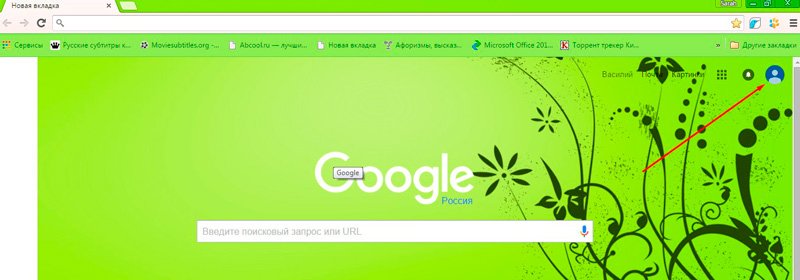
Натомість піктограма може стирчати кнопка «Увійти». Це означає, що ви ще не заходили до своєї скриньки. Натискаємо на неї та вводимо свій логін та пароль. Якщо у вас немає пошти Googleі ви не знаєте, як зареєструватися, то можете . До речі, під час реєстрації дуже рекомендую вказувати свій номер, у цьому випадку пароль буде просто відновити.

Отже, тепер, коли ви зайшли до поштової скриньки, знову відкриваєте стартову сторінкуі клацаєте один раз по кружечку у правому верхньому кутку екрана. З'являється кнопка "Мій обліковий запис". Вона нам і потрібна.

У вікні нас цікавитиме рубрика «Безпека і вхід».

Знаходимо «Вхід в обліковий запис Google».

Пройшовши по ній ви опинитеся на такій ось сторінці. Клацаємо по рубриці «Пароль».

Вводимо пароль від наявного ящика ще раз. Не лякайтеся, все йде правильно.
![]()
Після того як ви його введете, вам перекине на сторінку, в якій знадобиться кілька разів повторити свій новий пароль. До речі, тепер ви не зможете зайти під старим паролем до своєї пошти. Не лякайтеся і не думайте, що ви його забули, він просто змінився. та скриньки Gmail однакові. Змінивши один, ви автоматично змінили інший.

До речі, вигадувати складні паролі та не мучитися із запам'ятовуванням можна за допомогою програми Roboform . Просто встановлюєте утиліту на свій комп'ютер, телефон і планшет, і всі дані будуть синхронізуватися надалі.

Ви можете бути спокійні за безпеку персональної інформаціїАдже для кожної реєстрації програма придумає абсолютно новий, унікальний і дуже складний код, який буде дуже складно зламати.
Це дуже важливий момент, коли йдеться про обліковий запис Google. Адже якщо ви використовуєте занадто прості пароліабо однакові, то дізнавшись один з них хакерам буде досить просто добудувати ланцюжок і дізнатися password від платіжних сервісів, карт та профілів у соціальних мережах.
Другий спосіб
Як ви вже зрозуміли, пароль від облікового запису Google і пошти – це одне й те саме. Отже, ви можете змінити її і в поштовій скриньці. Зайдіть у нього.

Тепер у верхньому правому куті натисніть на гайку і знайдіть категорію «Налаштування».




